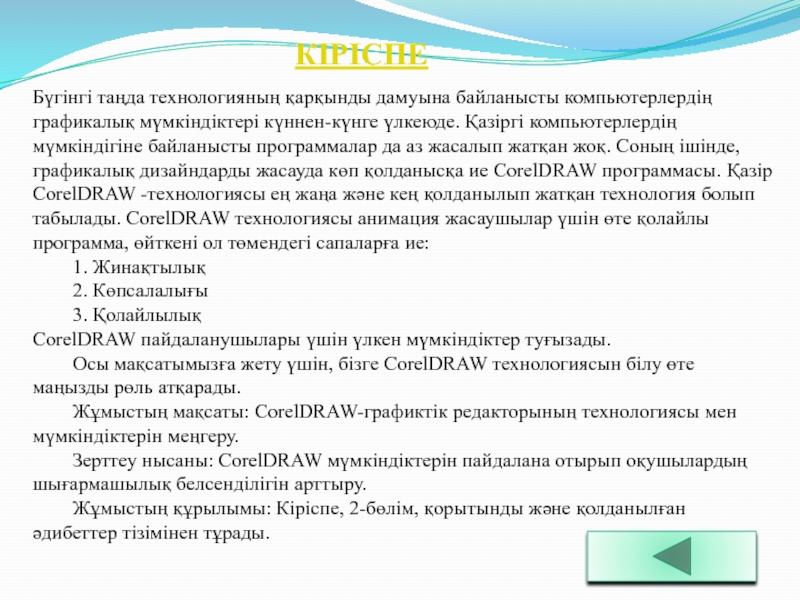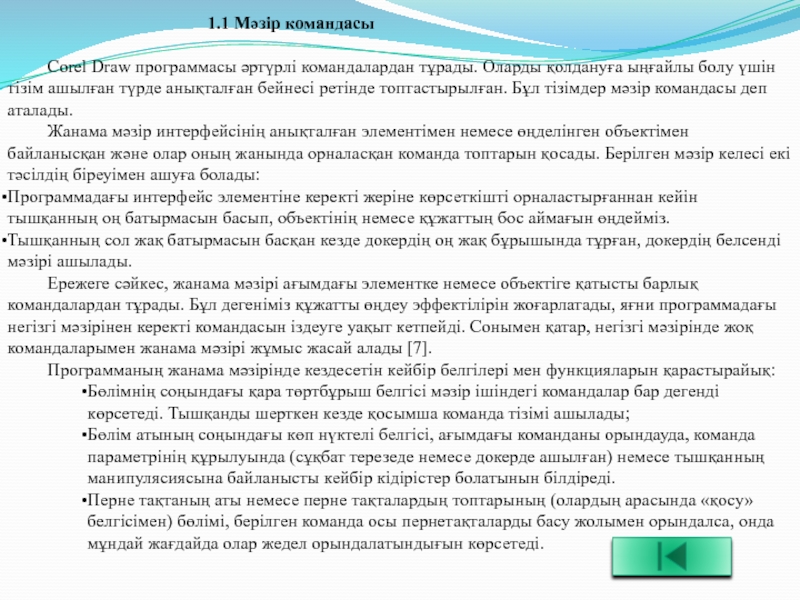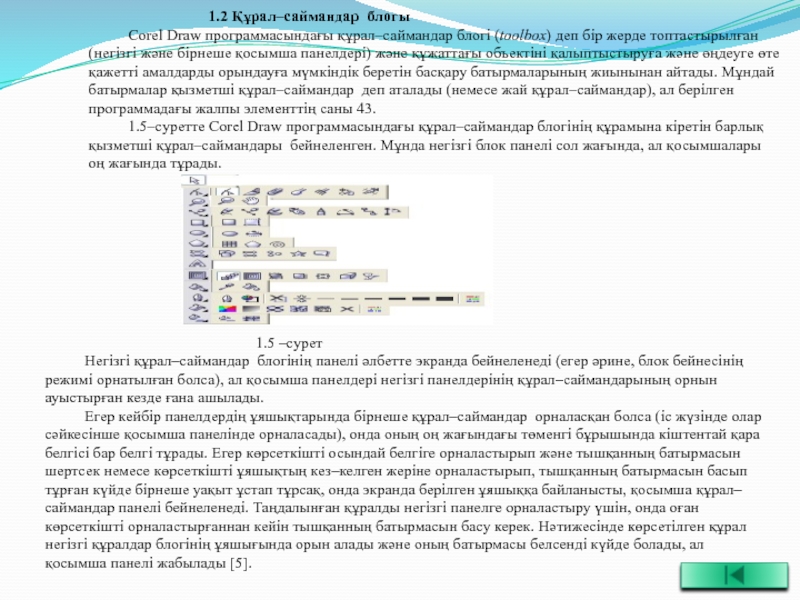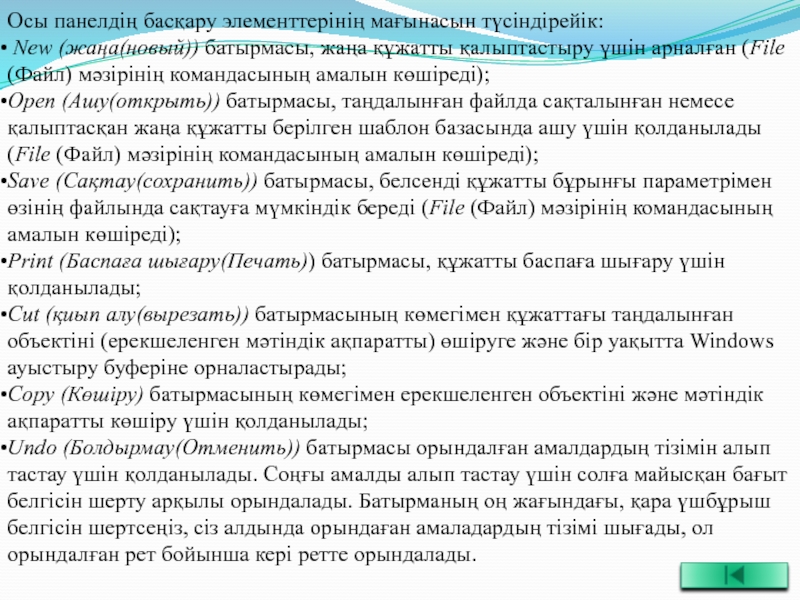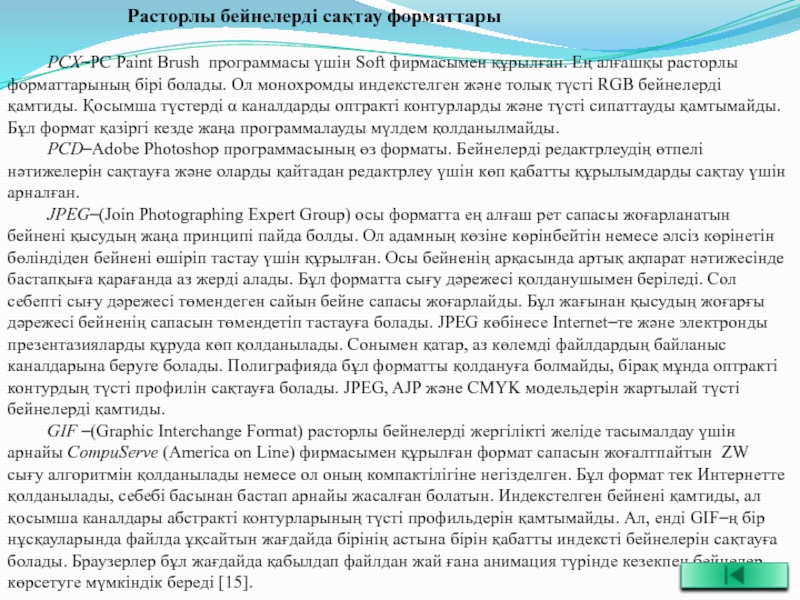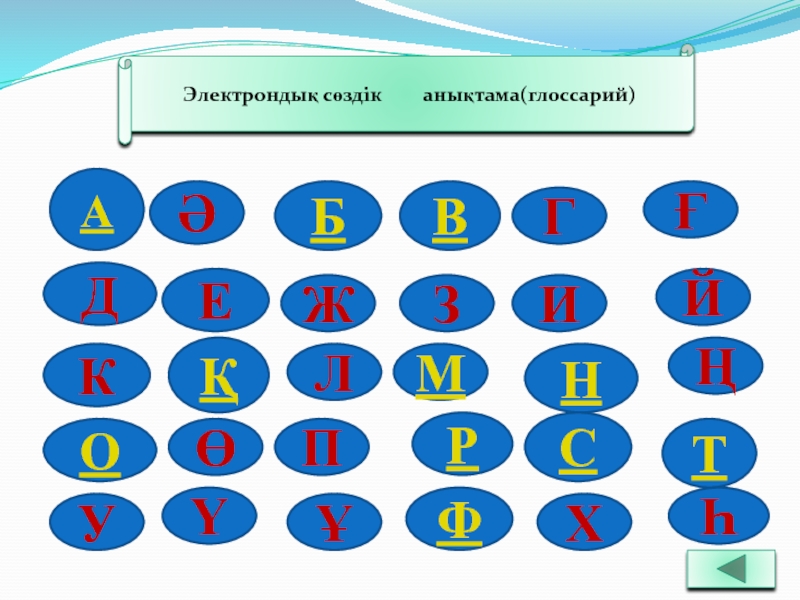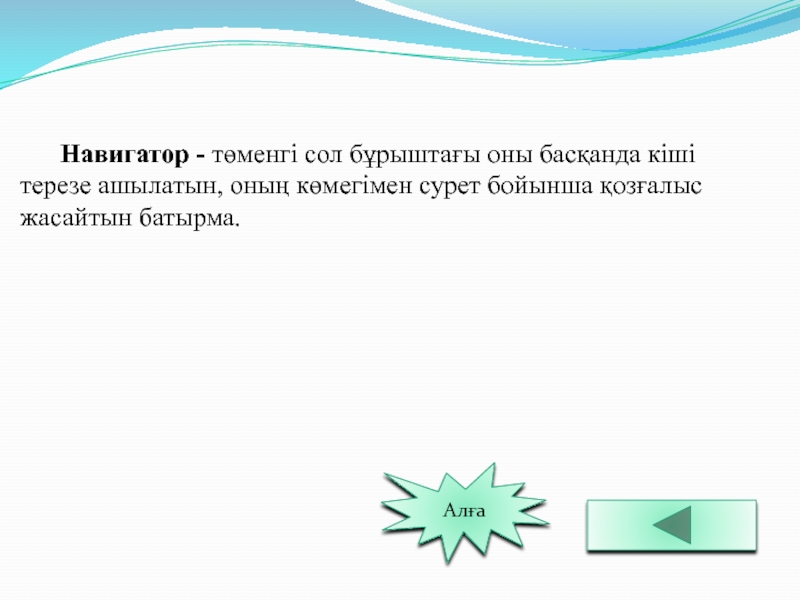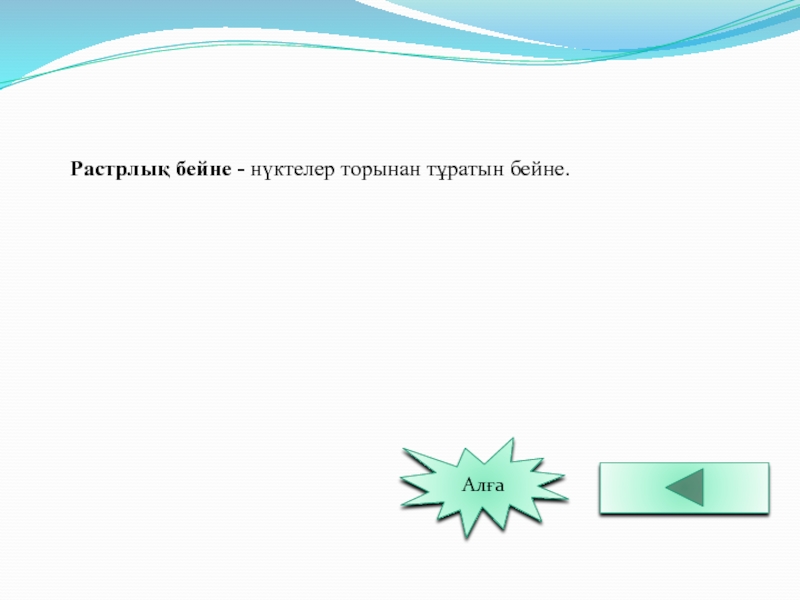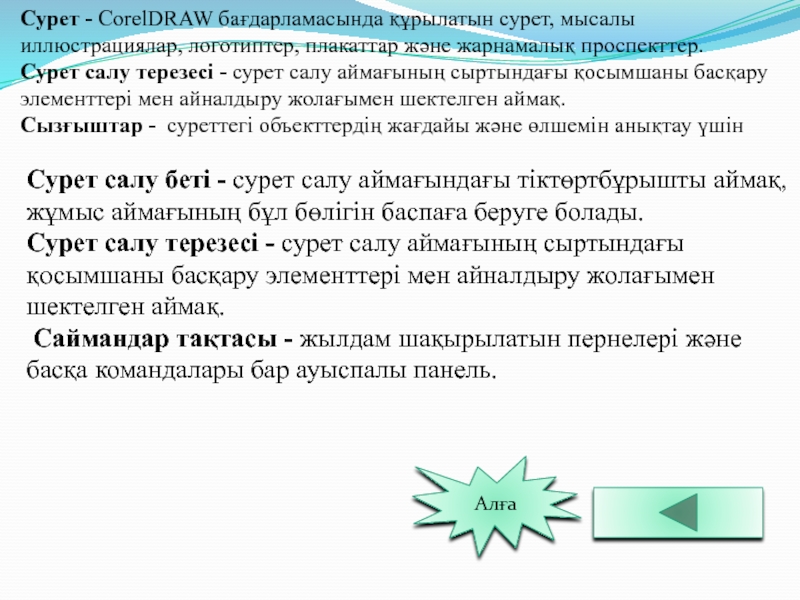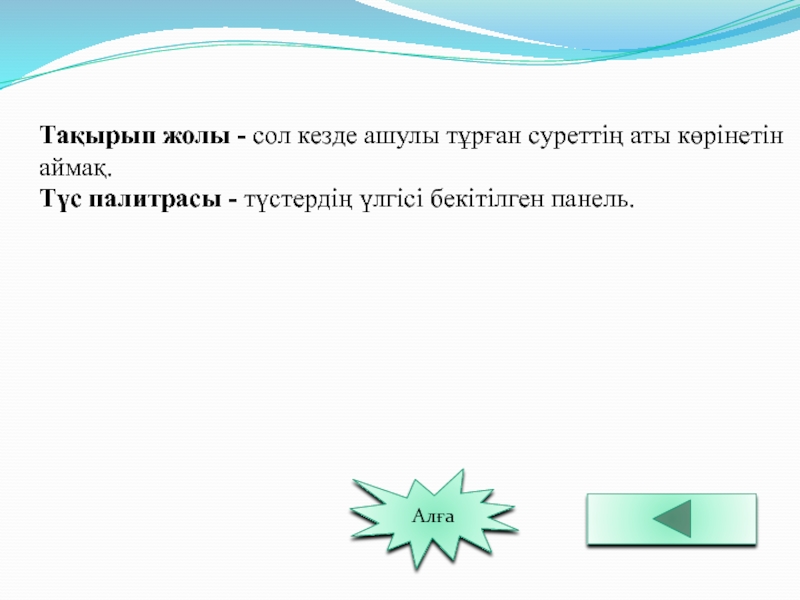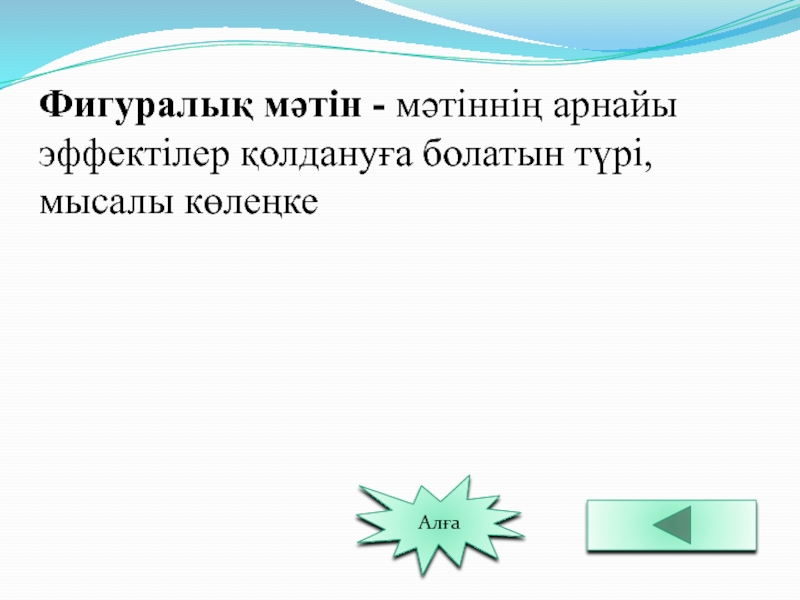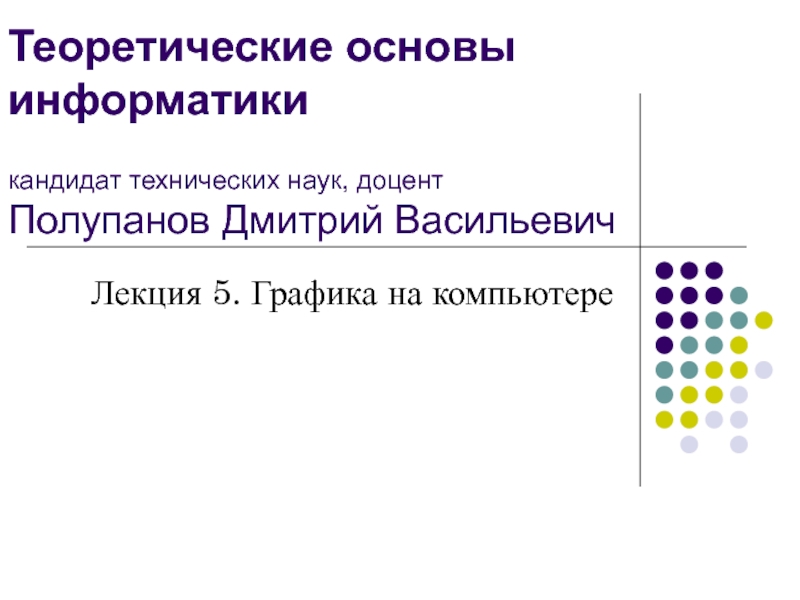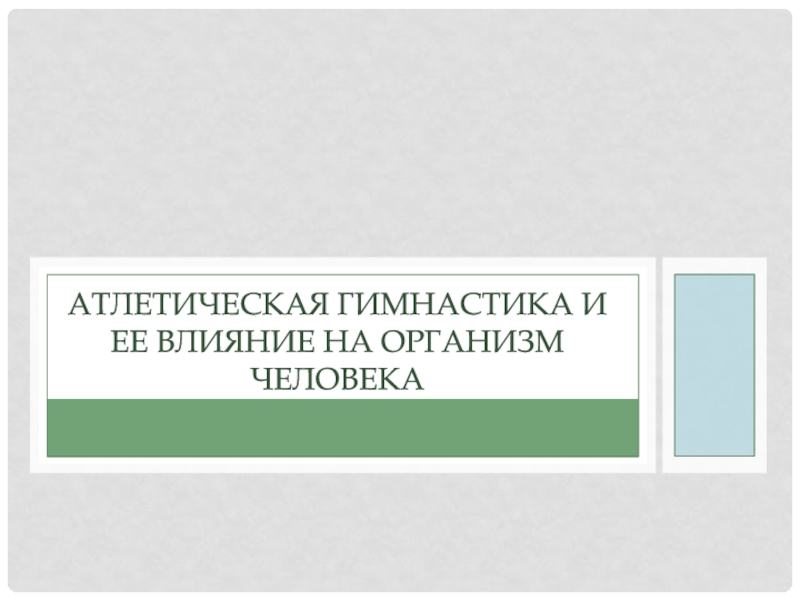Разделы презентаций
- Разное
- Английский язык
- Астрономия
- Алгебра
- Биология
- География
- Геометрия
- Детские презентации
- Информатика
- История
- Литература
- Математика
- Медицина
- Менеджмент
- Музыка
- МХК
- Немецкий язык
- ОБЖ
- Обществознание
- Окружающий мир
- Педагогика
- Русский язык
- Технология
- Физика
- Философия
- Химия
- Шаблоны, картинки для презентаций
- Экология
- Экономика
- Юриспруденция
Тақырыбы: Core l draw бағдарламасымен жұмыс. КІРІСПЕ I. Corel draw векторлық
Содержание
- 1. Тақырыбы: Core l draw бағдарламасымен жұмыс. КІРІСПЕ I. Corel draw векторлық
- 2. КІРІСПЕБүгінгі таңда технологияның қарқынды дамуына байланысты компьютерлердің
- 3. 1.1 Мәзір командасы1.2 Құрал–саймандар блогы1.3 Құрал-саймандар панелі1.4 Қосымша палитра1.5 Графиктік бейнені сақтау форматтары1.6 Арнайы эффектілер
- 4. 1.1 Мәзір командасы Corel Draw программасы әртүрлі командалардан
- 5. 1.2 Құрал–саймандар блогыCorel Draw программасындағы құрал–саймандар блогі
- 6. 1.3 Құрал-саймандар панеліCorel Draw жоғарыда сипатталған құрал–саймандардан
- 7. Осы панелдің басқару элементтерінің мағынасын түсіндірейік: New
- 8. 1.4 Қосымша палитра Corel Draw программасы бірнеше палитрадан
- 9. 1.5 Графиктік бейнені сақтау форматтары Бейнені дискіге сақтаған
- 10. Расторлы бейнелерді сақтау форматтары PCX–PC Paint Brush программасы
- 11. 1.6 Арнайы эффектілер Бұл бөлімде бейнені өңдеудің ерекше
- 12. Электрондық сөздiк анықтама(глоссарий)АӘБВГҒИДЕЖҚЗЙКПӨОҢНМЛҮУТСРҺХФҰ
- 13. Ағу (перетекание) - объектілер сериясын автоматты түрде құру.Алға
- 14. Баптау терезесі -белгілі бір сайманға немес есепке жататын жеңіл командалар мен параметрлері бар терезе. Алға
- 15. Векторлық графика - математикалық түсініктеме негізде құрылған және
- 16. Қалып-күй қатары - қосымшадағы объектінің қасиеті, мысалы,
- 17. Маска - терезе тектес сол арқылы жасырылатын
- 18. Навигатор - төменгі сол бұрыштағы оны басқанда кіші терезе ашылатын, оның көмегімен сурет бойынша қозғалыс жасайтын батырма. Алға
- 19. Объект - сурет элементі, мысалы бейне, фигура, сызық, қисық, символ, мәтін немесе қабат.Алға
- 20. Растрлық бейне - нүктелер торынан тұратын бейне. Алға
- 21. Сурет - CorelDRAW бағдарламасында құрылатын сурет, мысалы
- 22. Тақырып жолы - сол кезде ашулы тұрған суреттің
- 23. Фигуралық мәтін - мәтіннің арнайы эффектілер қолдануға болатын түрі, мысалы көлеңкеАлға
- 24. ҚОЛДАНЫЛҒАН ӘДЕБИЕТТЕР Тайц А.М., Тайц А.А. Самоучитель
- 25. Скачать презентанцию
Слайды и текст этой презентации
Слайд 1Тақырыбы: Corel draw бағдарламасымен жұмыс.
КІРІСПЕ
I. Corel draw векторлық графиканың интерфейсі
II.
Іс-тәжірибелік жұмыстар
Слайд 2КІРІСПЕ
Бүгінгі таңда технологияның қарқынды дамуына байланысты компьютерлердің графикалық мүмкіндіктері күннен-күнге
үлкеюде. Қазіргі компьютерлердің мүмкіндігіне байланысты программалар да аз жасалып жатқан
жоқ. Соның ішінде, графикалық дизайндарды жасауда көп қолданысқа ие CorelDRAW программасы. Қазір CorelDRAW -технологиясы ең жаңа және кең қолданылып жатқан технология болып табылады. CorelDRAW технологиясы анимация жасаушылар үшін өте қолайлы программа, өйткені ол төмендегі сапаларға ие:1. Жинақтылық
2. Көпсалалығы
3. Қолайлылық
CorelDRAW пайдаланушылары үшін үлкен мүмкіндіктер туғызады.
Осы мақсатымызға жету үшін, бізге CorelDRAW технологиясын білу өте маңызды рөль атқарады.
Жұмыстың мақсаты: CorelDRAW-графиктік редакторының технологиясы мен мүмкіндіктерін меңгеру.
Зерттеу нысаны: CorelDRAW мүмкіндіктерін пайдалана отырып оқушылардың шығармашылық белсенділігін арттыру.
Жұмыстың құрылымы: Кіріспе, 2-бөлім, қорытынды және қолданылған әдибеттер тізімінен тұрады.
Слайд 31.1 Мәзір командасы
1.2 Құрал–саймандар блогы
1.3 Құрал-саймандар панелі
1.4 Қосымша палитра
1.5 Графиктік
бейнені сақтау форматтары
1.6 Арнайы эффектілер
Слайд 4 1.1 Мәзір командасы
Corel Draw программасы әртүрлі командалардан тұрады. Оларды қолдануға
ыңғайлы болу үшін тізім ашылған түрде анықталған бейнесі ретінде топтастырылған.
Бұл тізімдер мәзір командасы деп аталады.Жанама мәзір интерфейсінің анықталған элементімен немесе өңделінген объектімен байланысқан және олар оның жанында орналасқан команда топтарын қосады. Берілген мәзір келесі екі тәсілдің біреуімен ашуға болады:
Программадағы интерфейс элементіне керекті жеріне көрсеткішті орналастырғаннан кейін тышқанның оң батырмасын басып, объектінің немесе құжаттың бос аймағын өңдейміз.
Тышқанның сол жақ батырмасын басқан кезде докердің оң жақ бұрышында тұрған, докердің белсенді мәзірі ашылады.
Ережеге сәйкес, жанама мәзірі ағымдағы элементке немесе объектіге қатысты барлық командалардан тұрады. Бұл дегеніміз құжатты өңдеу эффектілірін жоғарлатады, яғни программадағы негізгі мәзірінен керекті командасын іздеуге уақыт кетпейді. Сонымен қатар, негізгі мәзірінде жоқ командаларымен жанама мәзірі жұмыс жасай алады [7].
Программаның жанама мәзірінде кездесетін кейбір белгілері мен функцияларын қарастырайық:
Бөлімнің соңындағы қара төртбұрыш белгісі мәзір ішіндегі командалар бар дегенді көрсетеді. Тышқанды шерткен кезде қосымша команда тізімі ашылады;
Бөлім атының соңындағы көп нүктелі белгісі, ағымдағы команданы орындауда, команда параметрінің құрылуында (сұқбат терезеде немесе докерде ашылған) немесе тышқанның манипулясиясына байланысты кейбір кідірістер болатынын білдіреді.
Перне тақтаның аты немесе перне тақталардың топтарының (олардың арасында «қосу» белгісімен) бөлімі, берілген команда осы пернетақталарды басу жолымен орындалса, онда мұндай жағдайда олар жедел орындалатындығын көрсетеді.
Слайд 5 1.2 Құрал–саймандар блогы
Corel Draw программасындағы құрал–саймандар блогі (toolbox) деп бір
жерде топтастырылған (негізгі және бірнеше қосымша панелдері) және құжаттағы объектіні
қалыптыстыруға және өңдеуге өте қажетті амалдарды орындауға мүмкіндік беретін басқару батырмаларының жиынынан айтады. Мұндай батырмалар қызметші құрал–саймандар деп аталады (немесе жай құрал–саймандар), ал берілген программадағы жалпы элементтің саны 43.1.5–суретте Corel Draw программасындағы құрал–саймандар блогінің құрамына кіретін барлық қызметші құрал–саймандары бейнеленген. Мұнда негізгі блок панелі сол жағында, ал қосымшалары оң жағында тұрады.
1.5 –сурет
Негізгі құрал–саймандар блогінің панелі әлбетте экранда бейнеленеді (егер әрине, блок бейнесінің режимі орнатылған болса), ал қосымша панелдері негізгі панелдерінің құрал–саймандарының орнын ауыстырған кезде ғана ашылады.
Егер кейбір панелдердің ұяшықтарында бірнеше құрал–саймандар орналасқан болса (іс жүзінде олар сәйкесінше қосымша панелінде орналасады), онда оның оң жағындағы төменгі бұрышында кіштентай қара белгісі бар белгі тұрады. Егер көрсеткішті осындай белгіге орналастырып және тышқанның батырмасын шертсек немесе көрсеткішті ұяшықтың кез–келген жеріне орналастырып, тышқанның батырмасын басып тұрған күйде бірнеше уақыт ұстап тұрсақ, онда экранда берілген ұяшыққа байланысты, қосымша құрал–саймандар панелі бейнеленеді. Таңдалынған құралды негізгі панелге орналастыру үшін, онда оған көрсеткішті орналастырғаннан кейін тышқанның батырмасын басу керек. Нәтижесінде көрсетілген құрал негізгі құралдар блогінің ұяшығында орын алады және оның батырмасы белсенді күйде болады, ал қосымша панелі жабылады [5].
Слайд 6 1.3 Құрал-саймандар панелі
Corel Draw жоғарыда сипатталған құрал–саймандардан ғана емес, сонымен
қатар әртүрлі құрал-саймандар панелінде орналасқан басқада құралдар бар. Стандартты құрал-саймандар
панелі және қасиеттер панелі негізгі болып табылады. Олар әдетте стационарлы түрде көрсетілген және экранда әрқашан бейнеленіп тұрады. Стандартты панель көмегімен құжатпен жұмыс жасау жалпы амалдарын орындайды, ал қасиеттер панелінің көмегімен объектілерді жұмыс құралының параметрін беру арқылы өңдеу үрдісінде (процес) қолданылатын [16].Стандартты панель Стандартты құрал-саймандар панелі құжатта орындалатын танымал амалдарды (құру, ашу, сақтау, баспаға шығару және т.б.) орындайды. Панелдегі көптеген басқару элементтері программадағы негізгі мәзір командаларын көшіреді. Бірақ аналогті командасы жоқ элементтеріде бар [4].
6–суретте стандартты панелдің экранда бейнеленген түрі көрсетілген.
Слайд 7Осы панелдің басқару элементтерінің мағынасын түсіндірейік:
New (жаңа(новый)) батырмасы, жаңа
құжатты қалыптастыру үшін арналған (File (Файл) мәзірінің командасының амалын көшіреді);
Open
(Ашу(открыть)) батырмасы, таңдалынған файлда сақталынған немесе қалыптасқан жаңа құжатты берілген шаблон базасында ашу үшін қолданылады (File (Файл) мәзірінің командасының амалын көшіреді);Save (Сақтау(сохранить)) батырмасы, белсенді құжатты бұрынғы параметрімен өзінің файлында сақтауға мүмкіндік береді (File (Файл) мәзірінің командасының амалын көшіреді);
Print (Баспаға шығару(Печать)) батырмасы, құжатты баспаға шығару үшін қолданылады;
Cut (қиып алу(вырезать)) батырмасының көмегімен құжаттағы таңдалынған объектіні (ерекшеленген мәтіндік ақпаратты) өшіруге және бір уақытта Windows ауыстыру буферіне орналастырады;
Copy (Көшіру) батырмасының көмегімен ерекшеленген объектіні және мәтіндік ақпаратты көшіру үшін қолданылады;
Undo (Болдырмау(Отменить)) батырмасы орындалған амалдардың тізімін алып тастау үшін қолданылады. Соңғы амалды алып тастау үшін солға майысқан бағыт белгісін шерту арқылы орындалады. Батырманың оң жағындағы, қара үшбұрыш белгісін шертсеңіз, сіз алдында орындаған амаладардың тізімі шығады, ол орындалған рет бойынша кері ретте орындалады.
Слайд 8
1.4 Қосымша палитра
Corel Draw программасы бірнеше палитрадан тұрады. Үнсіз келісім
бойынша Default CMYK Palette палитрасы белсенді болады. Сонымен қатар, басқа
да палитра түрлерін қолдануға болады. Ол үшін Window (терезе) мәзірінен Color Palettes (түстер палитрасын) таңдаңыз. Таңдағаннан кейін палитралар тізімі шығады. Оның құрамына фирманың стандартты кітапханасы, яғни полиграфияға түстерді шығарады. Бұл фирмалар өзінің продукциясын каталогпен сатады. Ең танымал түстер каталогы PANTONE MATEHING SYSTEM. Мұнда PANTON түстер үшін барлық үлгісі табылады[18].Экран бетінде барлық палитра түрін шығару үшін Window (терезе) мәзірінен Color Palette Browser (палитраларды көру) командасын таңдаңыз. Ашылған докерде палитра құрылымы, яғни сілтеуішке ұқсас құрылым шығады. Палитралар екі бумаға біріктірілген: Fixed Palettes (Фиксірленген палитра(Фиксированный палитры)) және Custom Palettes (қолданушы палитра). Сонымен қатар, бұл бумалардың ішінде орналаспаған RGB және CMYK палитралары бар.
Мысалы, Custom Palettes бумасын ашып, 256 Hades of Gray (сұр түс) командасына флажокты қойсақ, сұр реңді палитра экран бетіне шығады. Ал жалаушаны алып тастасақ сұр реңді палитра экран бетінен жойылады. RGB және CMYK бумаларында өздеріңізге таныс түстер жиыны шығады. Бумалар құрамы бірдей, тек біреуінде RGB моделі, екіншісінде CMYK моделі орналасқан. Жиынның ішінде тақырыптар бойынша да түстер кіреді. Мысалы, Nature (табиғат) бөлімінде ағаш, су, шөл дала палитралары, ал People (адам) көз, шаш, тері және т.б. түстер бар.
Слайд 9 1.5 Графиктік бейнені сақтау форматтары
Бейнені дискіге сақтаған кезде графиктік файлдар
құрылады. Графиктік ақпарат файлдарында компьютер жады сияқты кодталмайды. Графиктік бейнені
кодтаудың көптеген түрлері бар, оны форматтау деп аталады. Сақталатын файлдар талап ететін бейнелеу үшін қолданылады көп мөлшерлі сфералар графиктік форматтың көп мүсінді екендігін көрсетеді. Файл берілген салада қолданылуында қамтылып керекті файл форматын таңдағанда естен шығармау керек. Мысалы, ВМР форматты полиграиянда қолданылады. CMУК моделіндегі бейнені қамтымайды, өйткені ол бұл салада қолданып алынады.Ескерту
Таңдалынған формат қолдану саласында керекті типтер мен түс модельдерінің қайта ауыстырылуына мүмкіндік береді.
Бейнені редакциялау кезінде көбінесе маскаларды қолдану керек. Сондықтан, егер редактрлеуге қайтадан оралатын жағдай болса, бізге бейнемен бірге маскалар сақталатын форматты пайдалану қажет. Программаның өз мүмкіншілігіне құрылған оптракті контур және илюстрациялық қатар баспа жүйесінің программасында бейненің фрагментін алуға болады[17].
Слайд 10 Расторлы бейнелерді сақтау форматтары
PCX–PC Paint Brush программасы үшін Soft фирмасымен
құрылған. Ең алғашқы расторлы форматтарының бірі болады. Ол монохромды индекстелген
және толық түсті RGB бейнелерді қамтиды. Қосымша түстерді α каналдарды оптракті контурларды және түсті сипаттауды қамтымайды. Бұл формат қазіргі кезде жаңа программалауды мүлдем қолданылмайды.PCD–Adobe Photoshop программасының өз форматы. Бейнелерді редактрлеудің өтпелі нәтижелерін сақтауға және оларды қайтадан редактрлеу үшін көп қабатты құрылымдарды сақтау үшін арналған.
JPEG–(Join Photographing Expert Group) осы форматта ең алғаш рет сапасы жоғарланатын бейнені қысудың жаңа принципі пайда болды. Ол адамның көзіне көрінбейтін немесе әлсіз көрінетін бөліндіден бейнені өшіріп тастау үшін құрылған. Осы бейненің арқасында артық ақпарат нәтижесінде бастапқыға қарағанда аз жерді алады. Бұл форматта сығу дәрежесі қолданушымен беріледі. Сол себепті сығу дәрежесі төмендеген сайын бейне сапасы жоғарлайды. Бұл жағынан қысудың жоғарғы дәрежесі бейненің сапасын төмендетіп тастауға болады. JPEG көбінесе Internet–те және электронды презентазияларды құруда көп қолданылады. Сонымен қатар, аз көлемді файлдардың байланыс каналдарына беруге болады. Полиграфияда бұл форматты қолдануға болмайды, бірақ мұнда оптракті контурдың түсті профилін сақтауға болады. JPEG, AJP және СMYK модельдерін жартылай түсті бейнелерді қамтиды.
GIF –(Graphic Interchange Format) расторлы бейнелерді жергілікті желіде тасымалдау үшін арнайы CompuServe (America on Line) фирмасымен құрылған формат сапасын жоғалтпайтын ZW сығу алгоритмін қолданылады немесе ол оның компактілігіне негізделген. Бұл формат тек Интернетте қолданылады, себебі басынан бастап арнайы жасалған болатын. Индекстелген бейнені қамтиды, ал қосымша каналдары абстракті контурларының түсті профильдерін қамтымайды. Ал, енді GIF–ң бір нұсқауларында файлда ұқсайтын жағдайда бірінің астына бірін қабатты индексті бейнелерін сақтауға болады. Браузерлер бұл жағдайда қабылдап файлдан жай ғана анимация түрінде кезекпен бейнелер көрсетуге мүмкіндік береді [15].
Слайд 11 1.6 Арнайы эффектілер
Бұл бөлімде бейнені өңдеудің ерекше мүмкіндіктерін айтамыз. Арнайы
эффектілер жағынан Corel Draw–ға жететін жоқ. Ол арқылы қарапайым бастапқы
материалдан ойдағы бейнелерді әдемі ғылып бейнелеу аламыз.Ағу (перетекание) объектілер сериясын автоматты түрде құру. Қолданушы міндетті программаға бастапқы контурды көрсету, соның негізінде программаға ағу сериясын құрады. Олардың формасы мен түсі ауысып тұрады, сондықтан бірінші объектілер бастапқысын, ал соңғысы нәтижелік объектілер болып таылады.
Ағуды құру және басқару үшін Interactive Blend (интерактивті ағу) құралын қолдану эффектісін қолданбас бұрын бастапқы объектілерді құрамыз.
Сары төртбұрыш пен қызыл шеңбер саламыз;
Interactive Blend құралын таңдаймыз. Объектінің біреуіне оны жақындатыңыз (курсордың жанында көлденең стрелка пайда болып, бұл берілген объект ағуда қатысуы болатынын белгілейді);
Тышқан батырмасын басып тұрып, курсорды келесі объектіге жақындатыңыз. Курсор артынан пунктрлі түзу жүреді ағу векторы курсордың жанынан қайта стрелка пайда болған бірінші объектіден екіншісіне дейін аралық деңгей каркасы құрылады, тышқан батырмасын жібереміз. Объектілер арасында аралық деңгейлер құрылады. Олар ағу векторы бойымен орналасқан. Ағудың басы және аяғы бар, сәйкесінше векторда бағытталған. Бастапқы объект әрқашан соңғысынан төмен орналасады. Объектілерді өзгерту кезінде ағу да өзгереді.
Слайд 14 Баптау терезесі -белгілі бір сайманға немес есепке жататын жеңіл командалар мен
параметрлері бар терезе.
Алға
Слайд 15 Векторлық графика - математикалық түсініктеме негізде құрылған және оның көмегімен сызықты
салудың бағыты мен ұзындығының жағдайы берілетін сурет.
Алға
Слайд 16Қалып-күй қатары - қосымшадағы объектінің қасиеті, мысалы, типі, түсі, өлшемі,
бояу аймағы бар терезенің төменгі жақ бөлігіндегі аймақ. Қалып-күй қатарында
тышқанның ағымдағы орны көрсетіледі.Қарапайым мәтін - үлкен блоктармен пішімдеуге және өңдеуге болатын мәтін түрі.
Қасиеттер панелі - белсенді аспапқа немесе объектке қатысты командалары бар ауыспалы панель. Мысалы, мәтін енгізу сайманы белсенді болғанда, қасиеттер панелінде мәтін құру және өңдеу қасиеттер панелі көрінеді.
Құжаттар новигаторы - беттер арасында ауысуды және бетті қосуды көрсететін басқару элементтері бар қосымша терезесінің төменгі жақ бөлігі.
Алға
Слайд 17Маска - терезе тектес сол арқылы жасырылатын объектілер бөліктері көрінеді.
Мәзір -
белгілі саймандар тобы немесе мәзірдің басқа да элементтері ашылатын батырма.
Мәзір
қатары - ашылатын мәзірі бар аймақ. Алға
Слайд 18 Навигатор - төменгі сол бұрыштағы оны басқанда кіші терезе ашылатын, оның
көмегімен сурет бойынша қозғалыс жасайтын батырма.
Алға
Слайд 19Объект - сурет элементі, мысалы бейне, фигура, сызық, қисық, символ, мәтін
немесе қабат.
Алға
Слайд 21Сурет - CorelDRAW бағдарламасында құрылатын сурет, мысалы иллюстрациялар, логотиптер, плакаттар
және жарнамалық проспекттер.
Сурет салу терезесі - сурет салу аймағының сыртындағы қосымшаны
басқару элементтері мен айналдыру жолағымен шектелген аймақ.Сызғыштар - суреттегі объекттердің жағдайы және өлшемін анықтау үшін
Сурет салу беті - сурет салу аймағындағы тіктөртбұрышты аймақ, жұмыс аймағының бұл бөлігін баспаға беруге болады.
Сурет салу терезесі - сурет салу аймағының сыртындағы қосымшаны басқару элементтері мен айналдыру жолағымен шектелген аймақ.
Саймандар тақтасы - жылдам шақырылатын пернелері және басқа командалары бар ауыспалы панель.
Алға
Слайд 22Тақырып жолы - сол кезде ашулы тұрған суреттің аты көрінетін аймақ.
Түс
палитрасы - түстердің үлгісі бекітілген панель.
Алға
Слайд 24
ҚОЛДАНЫЛҒАН ӘДЕБИЕТТЕР
Тайц А.М., Тайц А.А. Самоучитель Corel Draw 8
краткий курс. Изд. Питер, 1997 г.
Тайц А.М., Тайц А.А. Самоучитель
Corel Draw 9: решение любых задач графического дизайна. Изд. Санкт –Петербург . 1999 г. Бурлаков М.В. Corel Draw 11: Наиболее полное руководство. Изд.Санкт –Петербург. 2004 г.
Бурлаков М.В. Самоучитель по компьютерной графике. Изд. Санкт –Петербург. 2000 г.
Миронов Д.Ф. Corel Draw 12. Учебный курс. Изд. Питер. 2005г.
Кошабинский А.О. Пакет программы Corel Draw 10: Практич.пособие «М.ТЕХНОЛОДЖИ-3000», 2000-320с.
Кошабинский А.О.,Грошев С.В.Компьютерная графика: Практич.пособие «М.ТЕХНОЛОДЖИ-3000», 2001-752с.
Романычев Э.Т., Яцюк О. Дизайн и реклама. Компьютерные технологии: Справочное и практическое руководство. Москва, 1997г.
Буковецкая Э. Дизайн текста: шрифт, эффекты, цвет. Москва,1997г.
Хомоненко А, Гофман В «Delphi 7», БХВ-Петербург, 2003 г.
Фараонов В.В. «Delphi 5», учебный курс- Москва 2000 г.
Архангельский. Программирование в «Delphi 7», СПб:БХВ-Санкт-Петербург, 2003 г.
Волкова В.В. Дизайн рекламы. Учебное пособие.
Шушан Р и др. Дизайн и компьютер/ Перевод с англ. Москва, Русская редакция, 1997 г.
Комолова Н., Тайц А. Самоучитель Corel Draw 12 – СПб.: БЧВ – Петербург, 2004 – 640с.: ил.
Дунаев В., Дунаев В. Графика– СПб.: БЧВ – Петербург, 2004 – 352с.: ил.
Ковтанюк Ю.С. Corel Draw X3. М.: ДМК Пресс, 2006, 496 с., ил.
www.Piter.com
Словарь по информатике и вычислительной технике. А.: Мздательство «Рауан», 1999
В.Д.Курушин Графический дизайн и реклама М: ДМК Пресс 2001-272с.